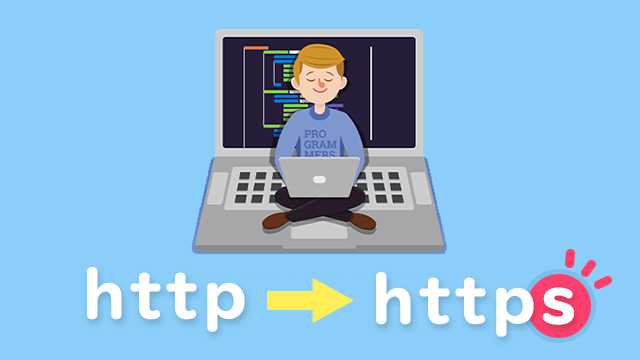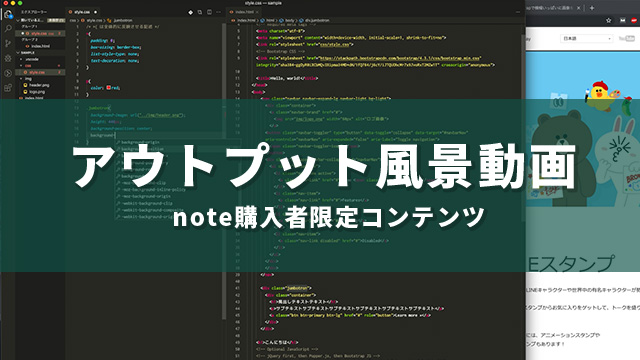SSL化は、SEO的にも、セキュリティ的にも、必ず設定すべき項目です。Googleも、SSL化することを強く推奨していますので、必ず設定するようにしましょう。
プログラミング初心者の方で、Webサイトを公開する、もしくは案件でWebサイト制作をする時など、いずれにせよWebエンジニアにとって「SSL化」は必須項目になるので、必ず覚えておきましょう。
また、Googleは「Google Chrome 79.0以降」に対し、下記のような発表をしました。
参考 Google Developpers:混合コンテンツの防止https://developers.google.com/ 参考 No More Mixed Messages About HTTPShttps://security.googleblog.com/2019年12月から2020年2月にかけ、Google Chromeに対してWebサイト内の「HTTP」コンテンツをブロックする。
- 対象ブラウザ
Google Chrome 79.0以降
- 変更内容
HTTPS/HTTP混在ページにおけるHTTPをデフォルトでブロック対象とする
- 想定影響
Webサイト上に「http」で記述されているコンテンツが正常に動作しなくなる
この仕様変更に伴い、コンテンツがブロックされてしまうと、せっかく訪れたユーザーがページにアクセスできないという最悪の状況になってしまいます。
そのためにも、SSL化は必須項目です。
 Webサイトを公開するために必要な3つの手順!初心者でも簡単!【徹底解説】
Webサイトを公開するために必要な3つの手順!初心者でも簡単!【徹底解説】
今回ご紹介するSSL化は、「エックスサーバー![]() 」を利用中という前提で説明していきます。
」を利用中という前提で説明していきます。
目次
まずは、WebサイトがSSL化されているかを確認
SSLになっているかどうかは、WebサイトのURLをチェックすることで簡単に確認ができます。
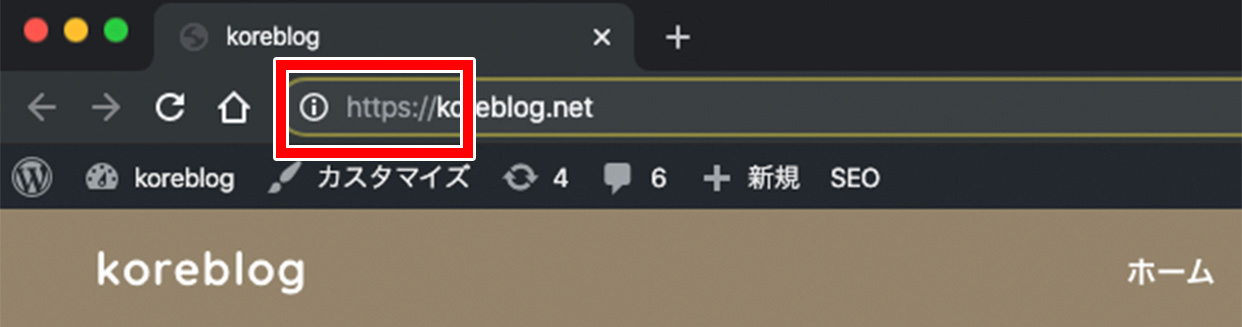
このアドレスバーの部分です。
- アドレスバーのところに「鍵マーク」が出ている
- URLが「https://〜〜」から始まっている
上記のどちらかに当てはまれば、そのWebサイトはSSL化されているということになります。
そうなっていない場合は、SSL化されていないということなので、必ずSSL化をするようにしましょう。
「エックスサーバー![]() 」を利用して、SSL化させる手順は下記の通り。
」を利用して、SSL化させる手順は下記の通り。
サイトをSSL化する手順【エックスサーバー】
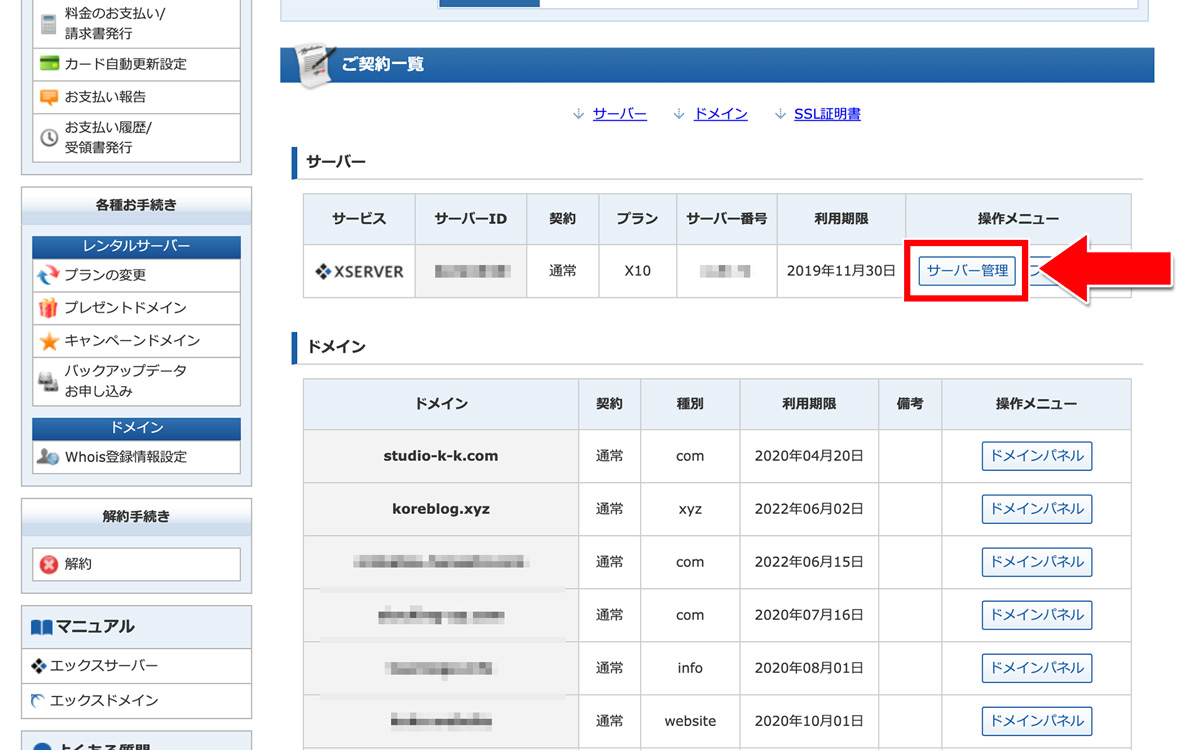
サーバーパネルにログインする必要があるので、インフォパネルにログインしたあとは、「サーバー管理」をクリックします。

サーバーパネルにログインしたら、「SSL設定」をクリック。
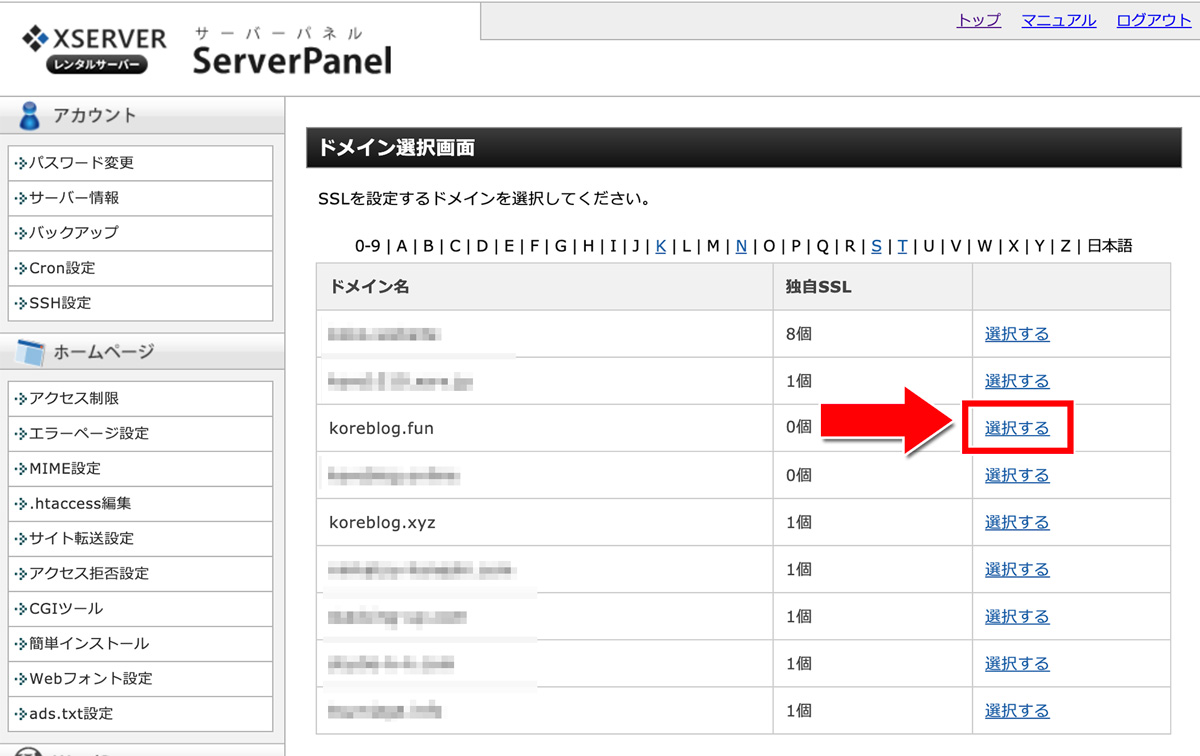
SSL化するドメインを選んで「選択する」をクリック。
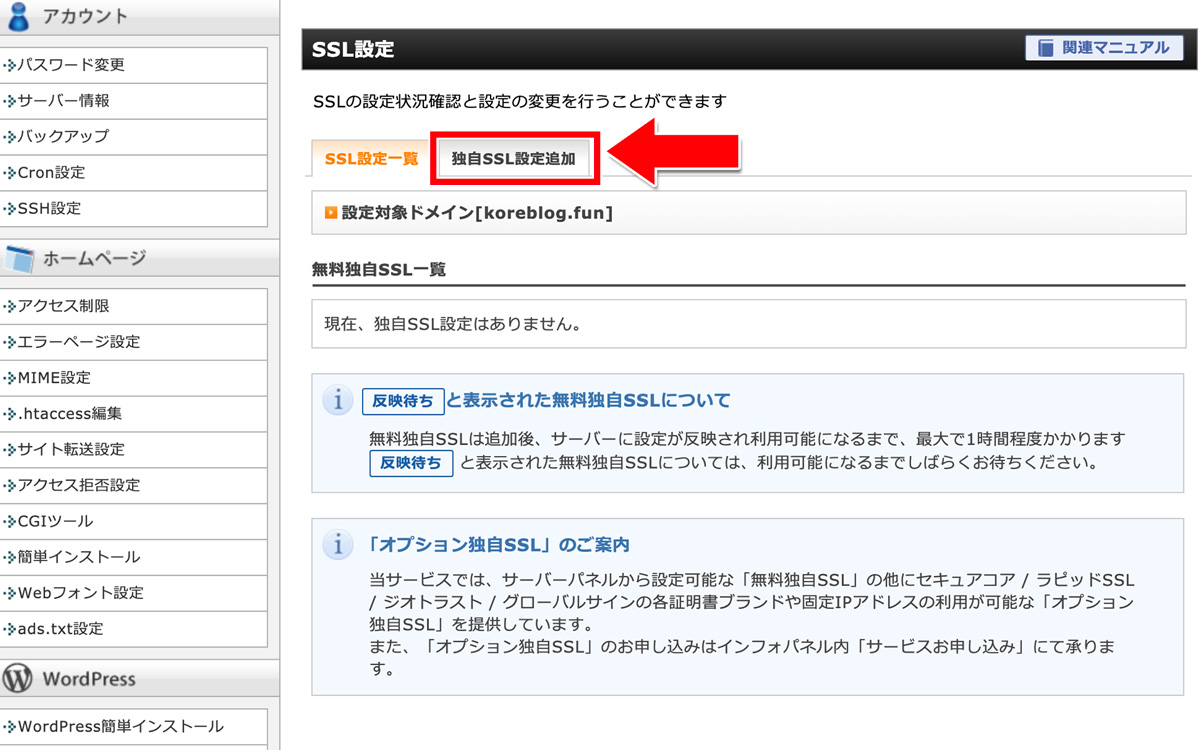
「独自SSL設定追加」をクリック。
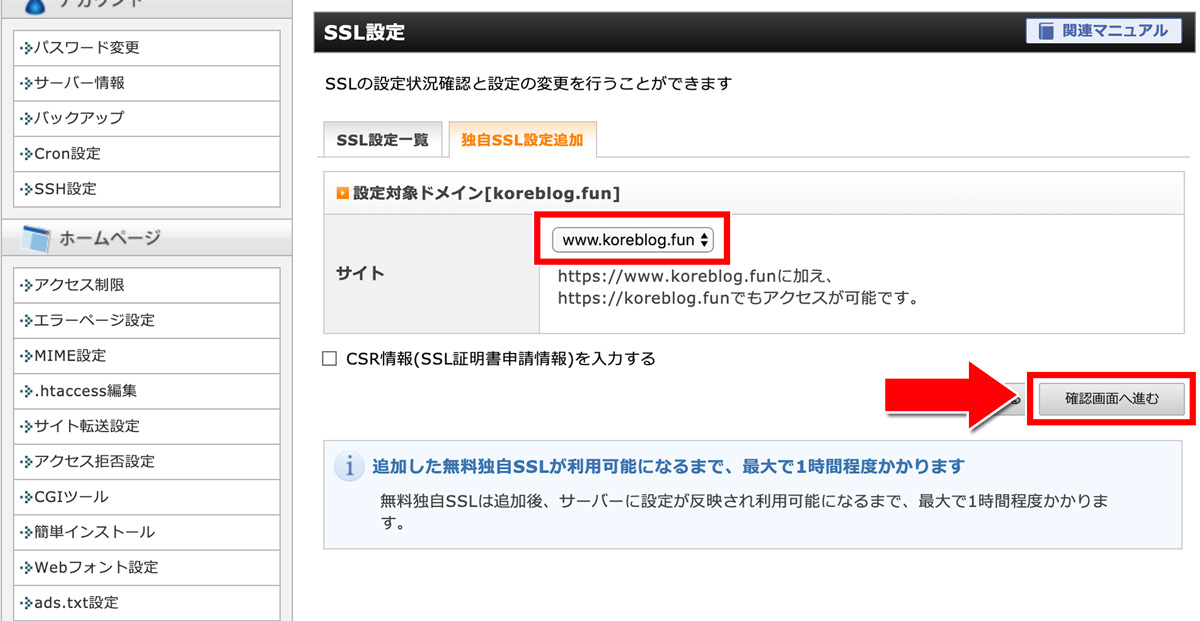
サイトアドレスがあっていることを確認して、確認画面へ進むをクリック。
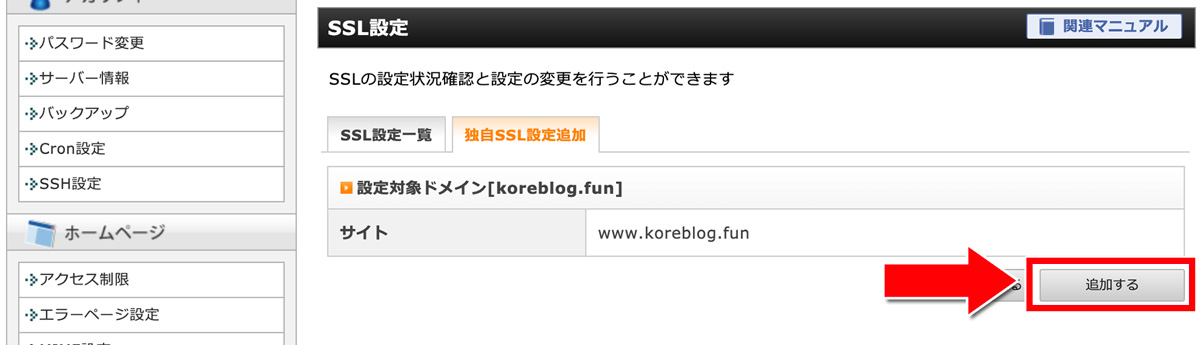
追加するをクリック。
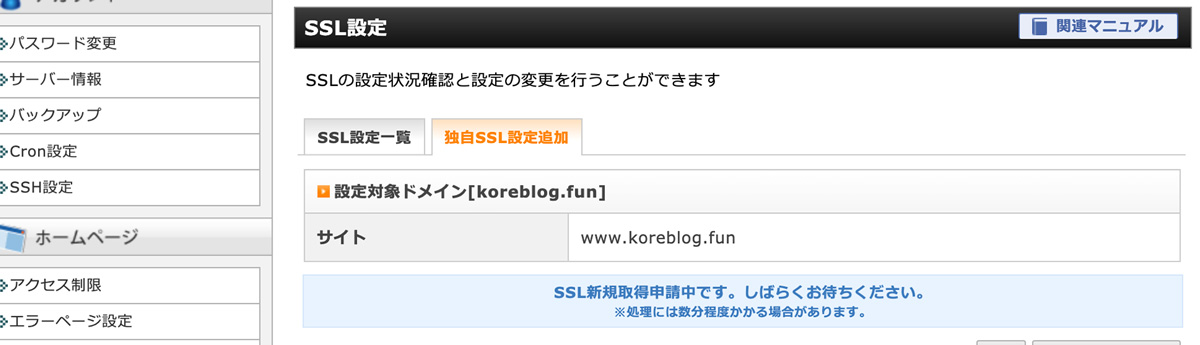
「SSL新規取得申請中です。しばらくお待ちください。」という画面が出るので、少し待ちましょう。
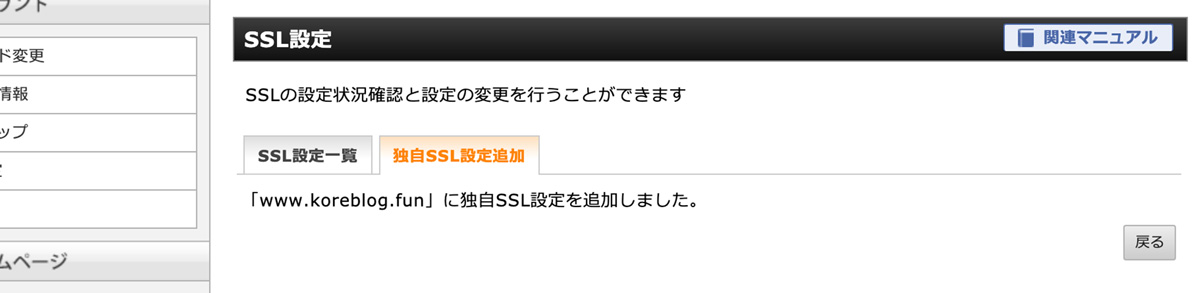
少し待った後に画面が切り替わります。
「戻る」をクリックすると、SSL化の処理中であることがわかります。
この処理には少し時間がかかりますので、あとは処理が終わるのを待ちましょう。
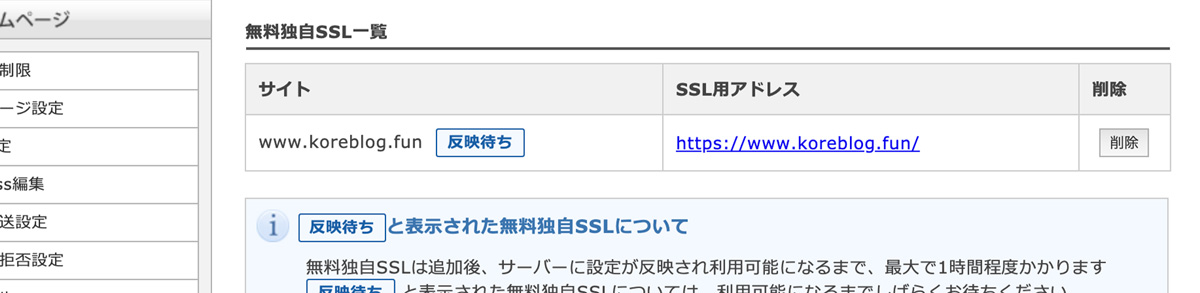
独自SSL化は以上で完了です。とても簡単ですよね。
サイトをSSL化した後に必要な手順
エックスサーバーで独自SSL化の設定を行いましたが、このままではまだ不十分です。
- http://www.koreblog.fun/
- https://www.koreblog.fun/
そこで、http://www.koreblog.fun/(独自SSL化されていないアドレス)にアクセスした時に、https://www.koreblog.fun/(独自SSL化されているアドレス)へ、アクセスを転送させる処理を行う必要があります。
次の章で詳しく解説していきます。
SSL化したサイトを転送させる設定
SSL化した時と同じように、エックスサーバー![]() のインフォパネルにログインします。
のインフォパネルにログインします。
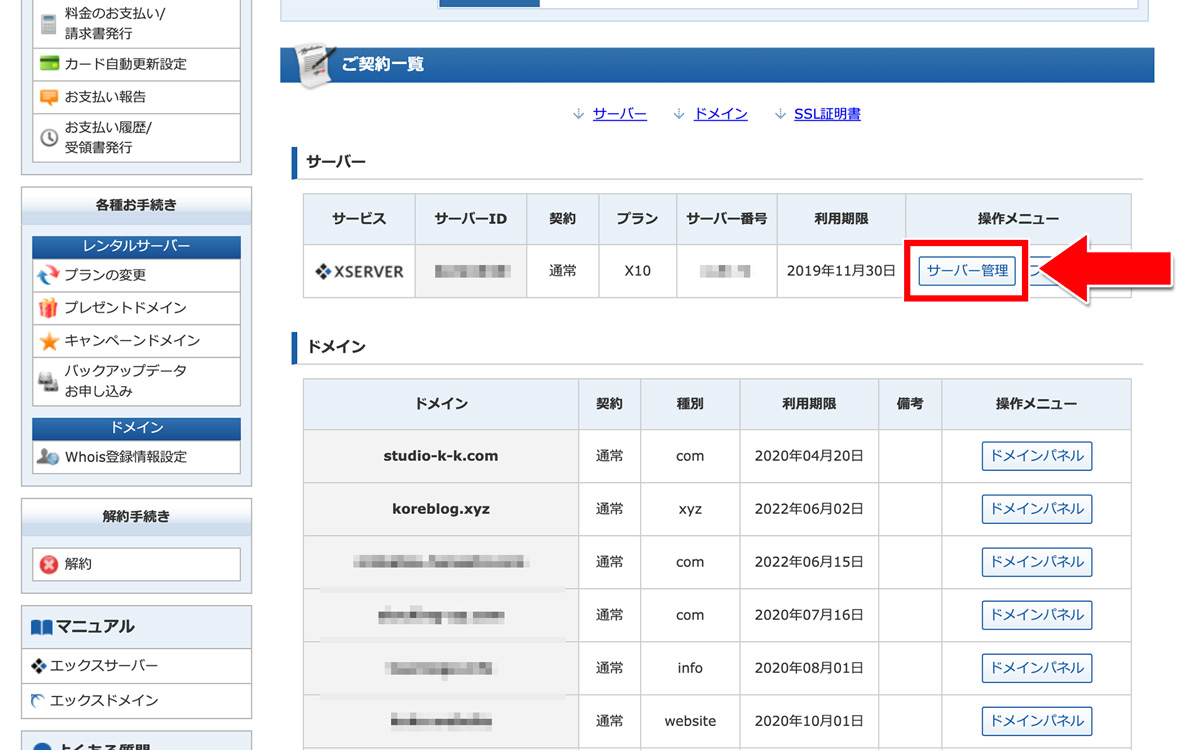
サーバーパネルにログインする必要があるので、インフォパネルにログインしたあとは、「サーバー管理」をクリックします。
.htaccessを編集する
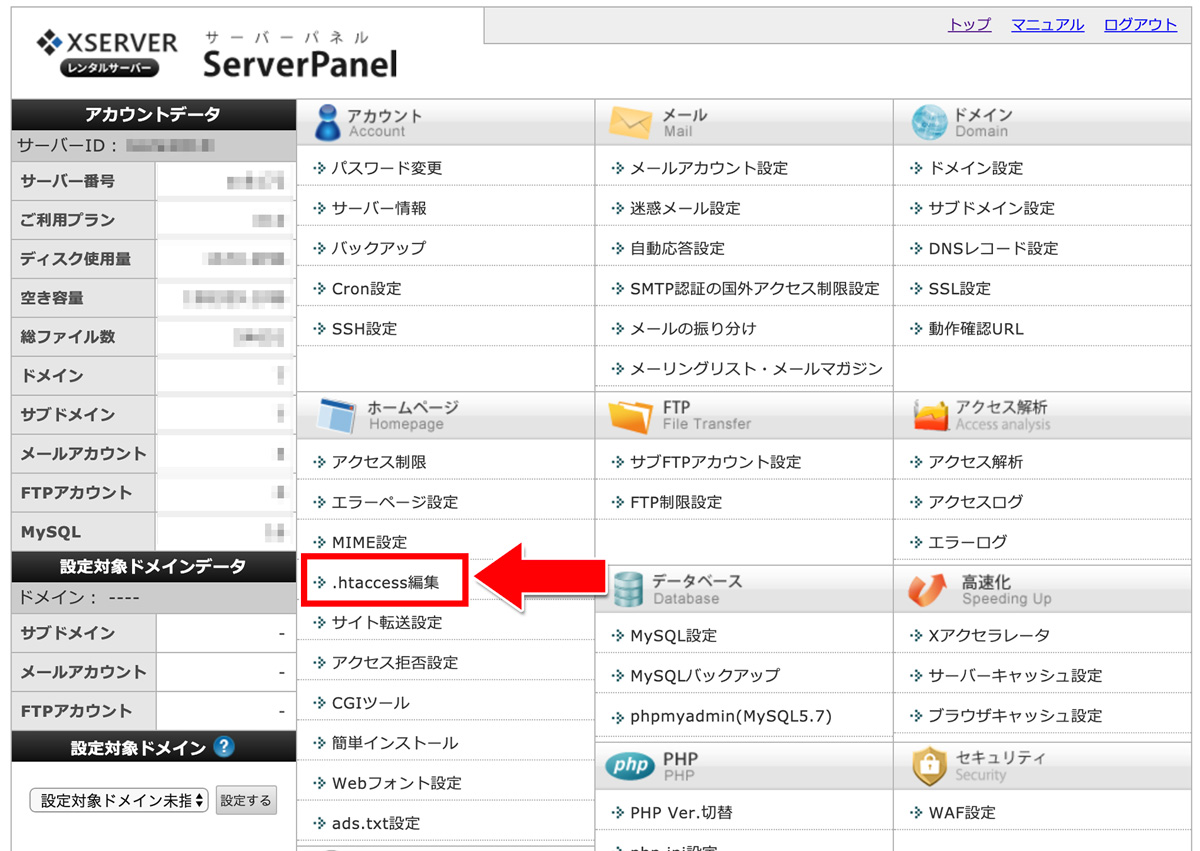
.htaccess編集をクリック。
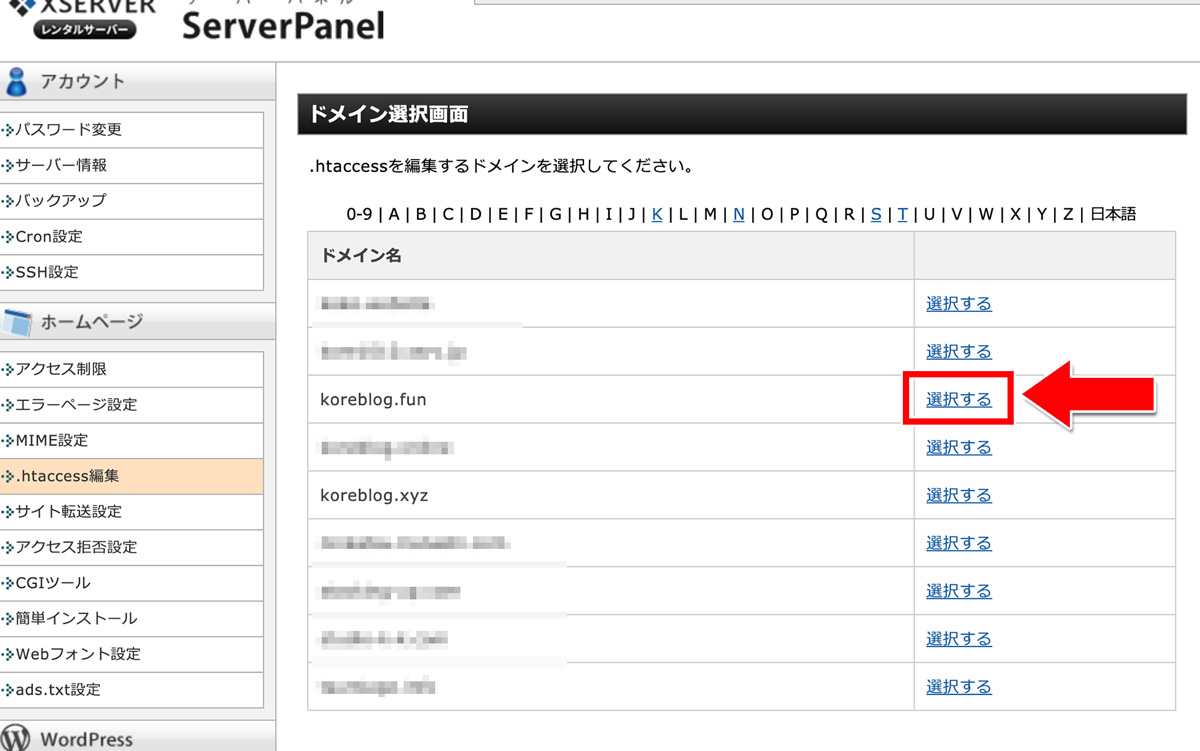
ドメインを選んで「選択する」をクリック。
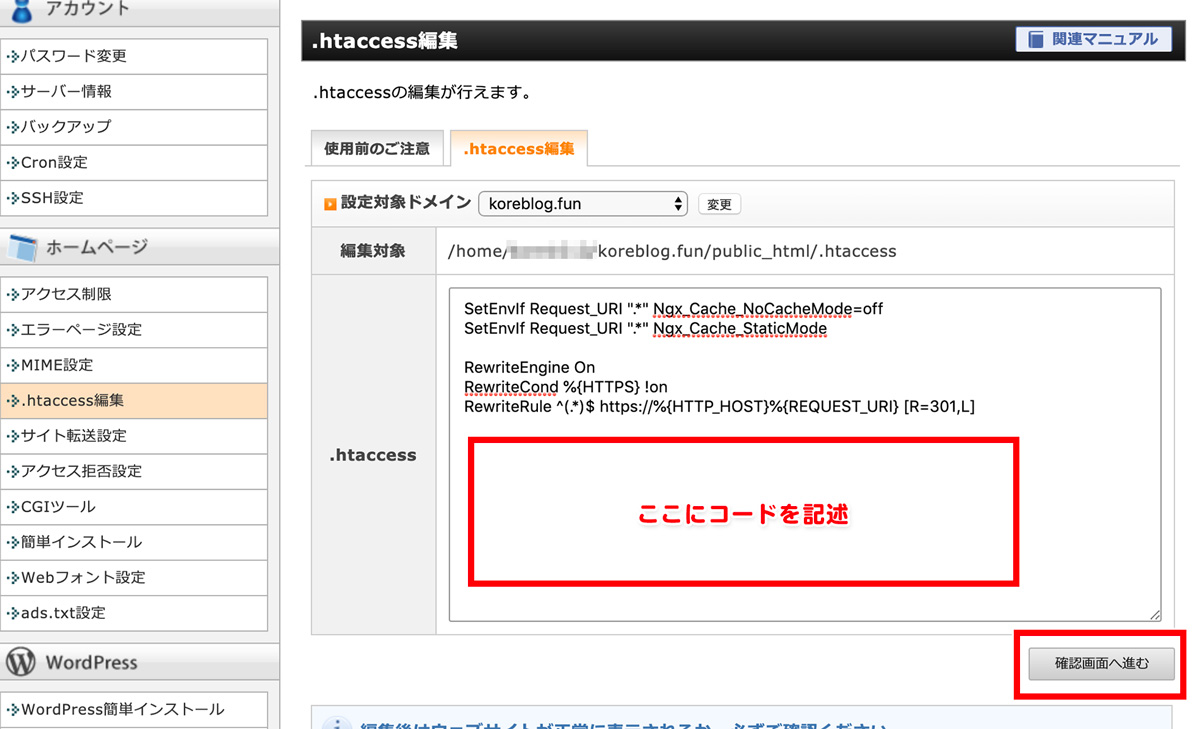
ここに、下記のコードをコピペして追加してください。
RewriteEngine On
RewriteCond %{HTTPS} !on
RewriteRule ^(.*)$ https://%{HTTP_HOST}%{REQUEST_URI} [R=301,L]
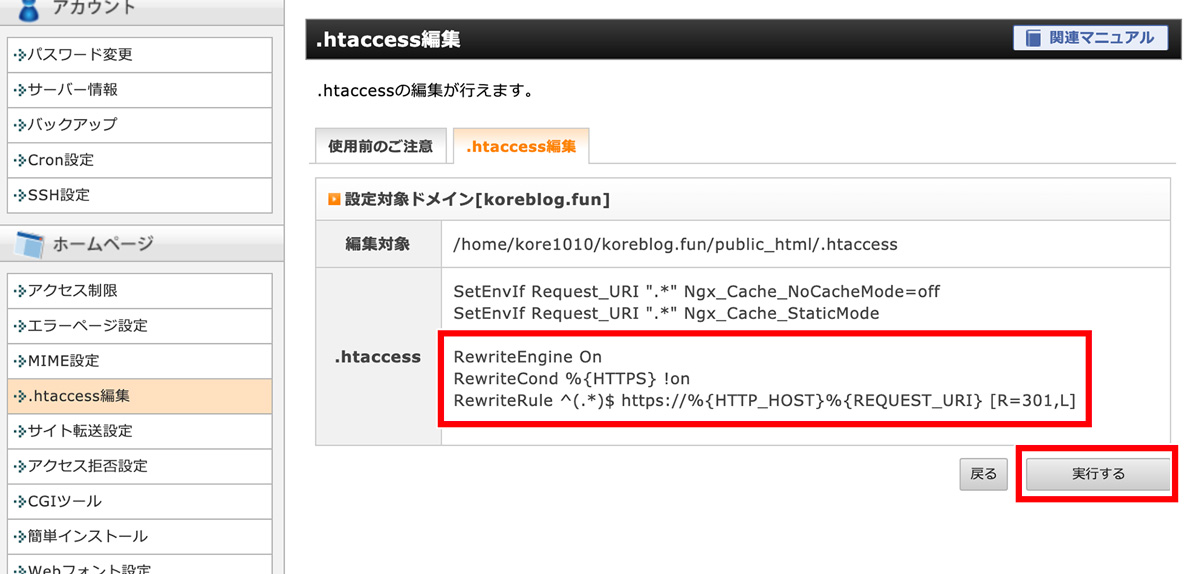
コードを貼り付けたら、「実行する」をクリック。
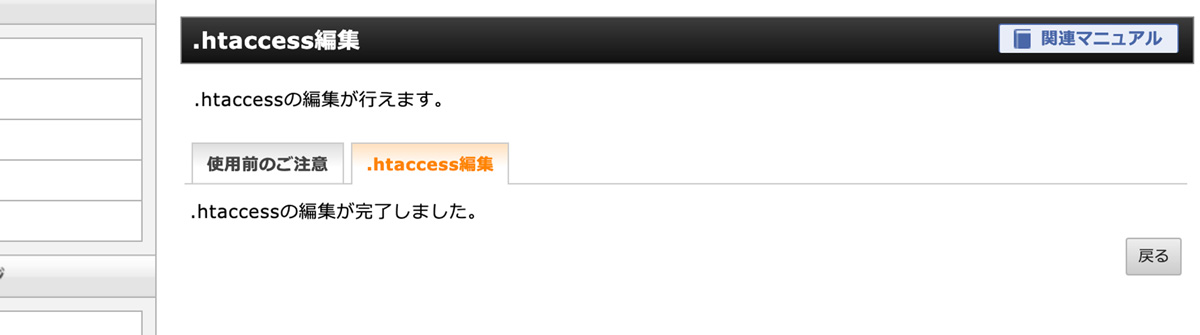
これで処理が完了です。
SSL化が正しく設定されているか確認する
転送される流れは下記のイメージです。
- http://(SSL化されていない)アドレスにWebブラウザからアクセスする
- 「.htaccess」に記述した処理が行われ、https://(SSL化された状態)のアドレスへ転送
- https://(SSL化された状態)のアドレスのサイトが表示される
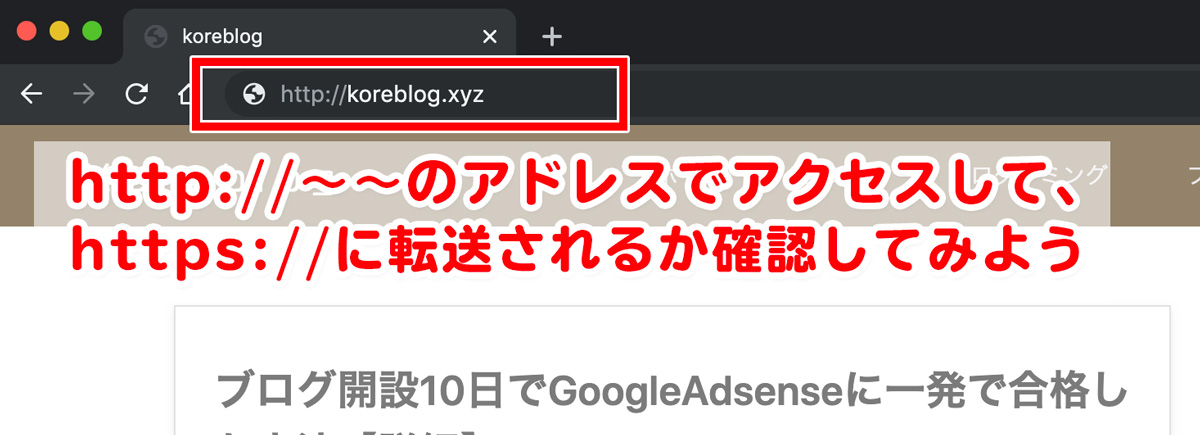
ブラウザのアドレスバーに「http://〜〜」のアドレスを入力して接続してみましょう。
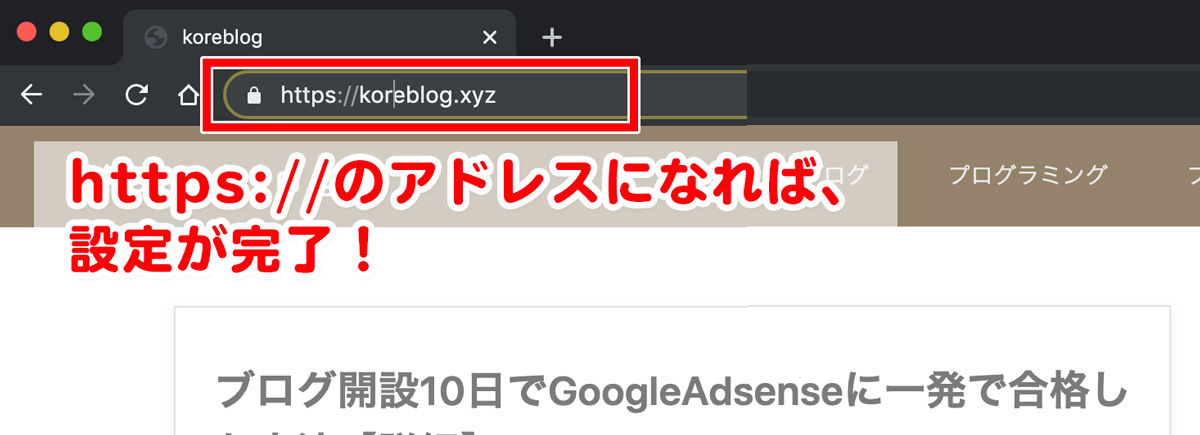
http://〜〜で接続した際に、「https://〜〜」に接続されれば、独自SSL化の設定が正しく完了していることになります。